Cuantizar a fotogramas
En el menú Opciones, seleccione Cuantizar a fotogramas para hacer que las ediciones se produzcan en los límites de fotogramas de proyecto. Esta configuración es independiente del ajuste de cuadrícula y marcador.
Cuando la opción Cuantizar a fotogramas esté activada, siempre tendrán lugar las siguientes acciones en los límites de fotograma:
-
Movimiento de eventos de vídeo
Si la opción Cuantizar a fotogramas está activada mientras arrastra un evento de audio y el grupo de selección contiene vídeo, el movimiento se cuantizará de manera que también se cuantice el primer evento de vídeo (en lugar del evento de audio).
Cuando se realizan ediciones de solo audio, la cuantización solo se llevará a cabo si la función Cuantizar a fotogramas está activada y la casilla de verificación No cuantizar a fotogramas en las ediciones de solo audio de la pestaña Preferencias | Edición no está marcada.
-
Colocación del cursor
-
Realización de selecciones
-
Colocación de marcadores y regiones
Si arrastra a un punto de ajuste que no se encuentre en un límite de fotograma con la opción Cuantizar a fotogramas habilitada, el indicador de ajuste aparecerá como una línea de puntos para mostrar que el punto de ajuste se cuantizará hasta el límite de fotograma más cercano. 
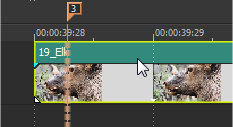
IMPORTANTELas ediciones que no se produzcan en límites de fotogramas pueden provocar resultados visuales no deseados. Por ejemplo, si divide dos eventos y los mueve juntos para crear un corte, las divisiones que no tengan lugar en los límites de fotograma pueden provocar una pequeña disolución en el vídeo renderizado.
Mostrar bordes de evento no cuantizados
Puede activar una visualización evidente que muestre todos los bordes de eventos que no comience o terminen exactamente en un fotograma de vídeo. VEGAS Pro cuantiza de forma predeterminada los bordes de los eventos al moverlos o recortarlos. Sin embargo, si el contenido multimedia que añade a la escala de tiempo se grabó a una velocidad de fotogramas diferente a la del proyecto, los bordes del evento que contiene el contenido multimedia podrían encontrarse entre los fotogramas del proyecto. Lo notará cuando el borde derecho de un evento que haya añadido no termine directamente en un fotograma del proyecto. También hay otras formas en las que los bordes de los eventos pueden acabar fuera del fotograma de vídeo de un proyecto.
Puede ser fácil pasar por alto los bordes de los eventos que no acaban en un fotograma de proyecto, especialmente cuando se trabaja con niveles de vista ampliados. Los ajustes facilitan la identificación de los bordes de eventos no cuantizados para que pueda corregirlos.
NOTADejar bordes sin cuantizar en su escala de tiempo del proyecto puede provocar resultados impredecibles en el archivo renderizado final, por lo que es importante corregirlos antes de entregar el proyecto.
La opción Habilitar cuantizar a fotogramas activa y desactiva la cuantización de fotogramas. Cambie el ajuste predeterminado a Activado para evitar problemas de cuantización. Es aconsejable mantener esta opción activada. Pero aún así, como se ha descrito anteriormente, es posible que aparezcan fotogramas sin cuantizar en su proyecto.
Elija Opciones | Cuantizar a fotogramas | Mostrar bordes de evento no cuantizados.
Observe que aparece una línea roja brillante en el borde del evento que no se ha cuantizado. Este indicador es, sin duda, un control inestimable contra las ediciones problemáticas en su proyecto.
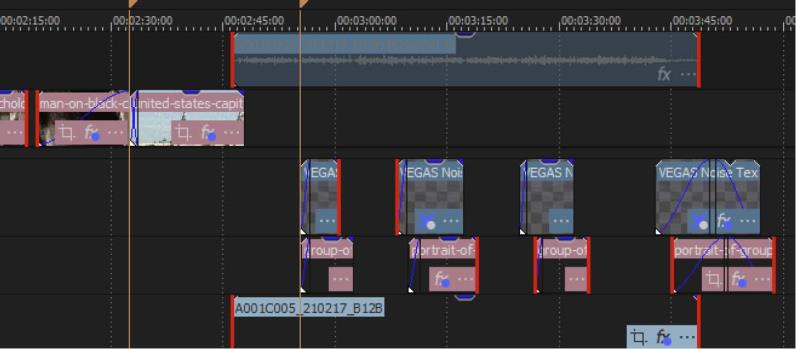
Este indicador aparecerá en cualquier borde de evento no cuantizado, ya sea izquierdo o derecho, e independientemente de si el evento contiene vídeo o audio. No debe preocuparse demasiado por los bordes no cuantizados de los eventos de audio, a menos que esos bordes correspondan a un evento de vídeo asociado. La cuantización de fotogramas no tiene ningún beneficio para los eventos de audio y, de hecho, VEGAS Pro ignora esta cuantización para cualquier edición que sea solo de audio, pero seguirá identificando los bordes de los eventos de audio que no estén cuantizados.
Por ello, se recomienda trabajar con este indicador activado en todo momento. Pero si el rojo brillante le resulta molesto durante la edición, entonces recomendamos activar este indicador al menos al final de su edición, antes de entregar su proyecto, para asegurarse de que no va a haber resultados de renderizado inesperados.
Última modificación el diciembre 08, 2025